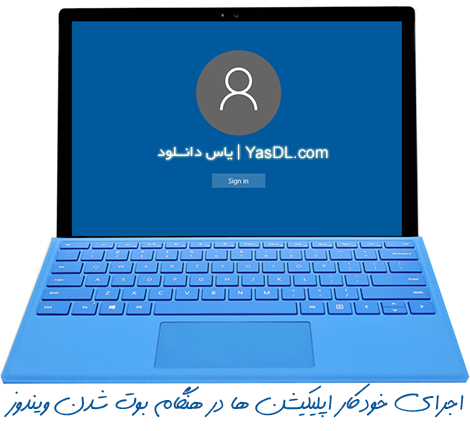آموزش اجرای خودکار اپلیکیشن ها همزمان با بوت شدن ویندوز
اجرای خودکار اپلیکیشن ها همزمان با بوت شدن ویندوز
| اجرای اتوماتیک نرم افزارهای دلخواه در زمان روشن شدن کامپیوتر |
اجرای خودکار اپلیکیشن ها همزمان با بوت شدن ویندوز نام آموزش جدیدی است که در این مطلب از سایت یاس دانلود برای شما کاربران سیستم عامل ویندوز در نظر گرفته ایم. اگر به یاد داشته باشید ، چندی پیش در آموزشی مخصوص ، نحوه غیرفعال سازی اپلیکیشن های استارت آپ از Task Manager را منتشر کردیم. اگر شما هم برای افزایش سرعت سیستم عامل تان ، اقدام به غیرفعال سازی اجرای خودکار اپلیکیشن ها از Startup کرده باشید ، احتمالا نام اپلیکیشن مربوطه را دیگر در بخش استارت آپ نمیبینید. در این آموزش قصد داریم روشی را جهت اضافه کردن اپلیکیشن ها به Startup معرفی کنیم.
در بسیاری از مواقع ، شما تشخیص می دهید که استفاده تان از یک اپلیکیشن در هر بار روشن کردن کامپیوتر قطعی است. از این رو تصمیم میگیرید اپلیکیشن مربوطه را به لیست استارت آپ اضافه کرده تا با هر بار روشن کردن کامپیوتر ، سرویس مربوطه به صورت خودکار اجرا گردد. برای این کار ، لازم است اپلیکیشن مورد نظرتان را در لیست اپلیکیشن های استارت آپ اضافه کنید. هم اکنون می توانید ادامه این آموزش مفید را به صورت رایگان در ادامه مطلب سایت یاس دانلود مطلعه نمایید.
در محیط دسکتاپ ویندوز ، کلیدهای Winkey-R را فشار دهید تا Run اجرا گردد.
در پنجره Run ، عبارت shell:startup را وارد کرده و OK کنید.
این کار باعث اجرای فولدر Startup می شود. به منظور اضافه کردن اپلیکیشن به لیست استارت آپ ، لازم است که یک شرتکات از اپلیکیشن مربوطه را در فولدر استارت آپ قرار دهید. برای این کار ما روش آسان و ساده ی Drag کردن را پیشنهاد می کنیم.
شما به سادگی می توانید با Drag کردن آیکون اپلیکیشن مربوطه به فولدر Startup ، آن را به این لیست اضافه کنید. اما Drag کردن ساده ، باعث Cut کردن آیکون می شود. برای کپی کردن ، لازم است کلید C را از روی کیبورد پایین نگه داشته و سپس آیکون دلخواهتان را از دسکتاپ به فولدر Startup بکشید و سپس رها کنید.
شما می توانید این کار را برای سایر اپلیکیشن ها در منوی استرات نیز انجام دهید.
بدین ترتیب شما شرتکاتی را از اپلیکیشن دلخواهتان در فولدر استارت آپ اضافه خواهید کرد و از این پس اپلیکیشن دلخواهتان در هر بار بوت شدن ویندوز ، به صورت اتوماتیک اجرا خواهد شد.